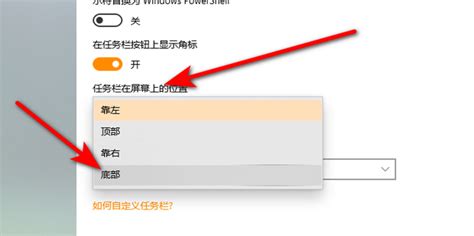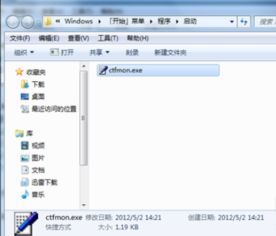找回我的电脑左侧侧边栏,轻松解决消失问题!
解决“打开我的电脑后左边的侧边栏不见了”的烦恼,轻松恢复你的高效文件管理
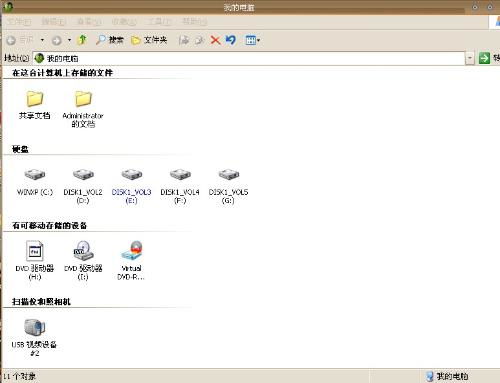
在日常使用电脑的过程中,许多用户可能会遇到这样一个问题:打开“我的电脑”或文件资源管理器后,原本熟悉的左侧侧边栏消失了。这个侧边栏通常包含了快速访问、收藏夹、库、家庭组、网络以及计算机等重要的导航链接,是我们进行文件管理和访问的便捷通道。一旦侧边栏消失,无疑会给我们的文件操作带来不少麻烦。别担心,本文将为你详细解析侧边栏消失的原因,并提供多种实用的恢复方法,让你的文件管理重新变得高效便捷。

一、侧边栏消失的原因分析
在深入探讨如何恢复侧边栏之前,我们先来了解一下可能导致侧边栏消失的几个常见原因:
1. 系统设置变更:有时候,在调整系统设置或优化系统性能时,可能会不小心更改了与侧边栏相关的选项,导致侧边栏无法显示。
2. 病毒或恶意软件干扰:病毒或恶意软件可能会篡改系统设置,破坏文件资源管理器的正常功能,从而导致侧边栏消失。
3. 系统更新问题:Windows系统的更新有时会引入一些未知问题,包括侧边栏消失的情况。
4. 文件资源管理器故障:文件资源管理器本身可能存在故障或损坏,导致侧边栏无法正常显示。
二、恢复侧边栏的实用方法
方法一:检查并重置文件夹选项
文件夹选项中的设置对侧边栏的显示有直接影响。你可以通过以下步骤检查和重置这些设置:
1. 打开文件夹选项:按下`Win + E`快捷键打开文件资源管理器,然后点击菜单栏中的“查看”选项卡,再点击右侧的“选项”按钮,进入文件夹选项对话框。
2. 导航窗格设置:在文件夹选项对话框中,切换到“导航窗格”选项卡。确保“显示收藏夹”、“显示库”、“显示‘计算机’文件夹”等选项被勾选。如果某个选项被取消勾选,请勾选它,然后点击“应用”和“确定”按钮。
3. 重启文件资源管理器:关闭并重新打开文件资源管理器,查看侧边栏是否恢复。
方法二:修复文件资源管理器
如果文件夹选项设置正确但侧边栏仍然无法显示,可能是文件资源管理器本身存在问题。你可以尝试以下步骤来修复它:
1. 任务管理器重启:按下`Ctrl + Shift + Esc`快捷键打开任务管理器,找到“Windows资源管理器”进程,右键点击它,然后选择“重新启动”。这将重启文件资源管理器,有时可以解决侧边栏不显示的问题。
2. SFC扫描:系统文件检查器(SFC)可以扫描并修复系统文件的损坏。以管理员身份运行命令提示符,然后输入`sfc /scannow`命令并按回车。等待扫描完成,并根据提示修复发现的问题。
3. DISM修复:如果SFC扫描未能解决问题,你可以尝试使用部署映像服务和管理(DISM)工具来修复系统映像。在命令提示符中输入`DISM.exe /Online /Cleanup-image /Restorehealth`命令并按回车。这将下载并修复损坏的系统文件。
方法三:检查病毒或恶意软件
病毒或恶意软件可能是导致侧边栏消失的罪魁祸首。为了确保系统的安全,你应该使用可靠的杀毒软件进行全面扫描和清理:
1. 更新杀毒软件:确保你的杀毒软件是最新版本,以便能够检测并清除最新的病毒和恶意软件。
2. 全面扫描:运行杀毒软件进行全面扫描,查找并清除任何潜在的威胁。
3. 隔离和删除:对于杀毒软件检测到的任何恶意软件或病毒,请按照提示进行隔离和删除操作。
方法四:检查系统更新
有时候,系统更新可能会引入一些未知问题,包括侧边栏消失的情况。为了解决这个问题,你可以尝试以下步骤:
1. 检查更新:按下`Win + I`快捷键打开设置,然后点击“更新与安全”选项。在“Windows更新”选项卡中,点击“检查更新”按钮,查看是否有可用的系统更新。
2. 安装更新:如果有可用的更新,请按照提示进行下载和安装。安装完成后,重启电脑并检查侧边栏是否恢复。
3. 回滚更新:如果更新后侧边栏消失,你可以尝试回滚到更新前的版本。在“更新与安全”中的“Windows更新”选项卡下,点击“查看更新历史记录”,然后选择“卸载更新”来回滚最近的更新。
方法五:创建新的用户账户
如果以上方法都无法解决问题,可能是你的用户账户配置文件出现了问题。在这种情况下,你可以尝试创建一个新的用户账户,看看侧边栏是否在新账户中能够正常显示:
1. 创建新用户账户:按下`Win + I`快捷键打开设置,然后点击“账户”选项。在“家庭和其他用户”选项卡中,点击“添加其他人到这台电脑”按钮,并按照提示创建一个新的本地账户或Microsoft账户。
2. 切换到新用户账户:注销当前账户,并使用新创建的账户登录。打开文件资源管理器,查看侧边栏是否恢复。
3. 迁移数据:如果侧边栏在新账户中能够正常显示,你可以考虑将旧账户中的重要数据迁移到新账户中,并使用新账户进行日常操作。
三、总结
侧边栏作为文件资源管理器的核心组件之一,对于提高我们的文件管理效率具有重要意义。当侧边栏消失时,我们可以通过检查并重置文件夹选项、修复文件资源管理器、检查病毒或恶意软件、检查系统更新以及创建新的用户账户等方法来恢复它。希望本文能够为你解决“打开我的电脑后左边的侧边栏不见了”的问题提供帮助,让你的文件管理重新变得高效便捷。如果你在使用这些方法时遇到任何问题或疑问,请随时向专业的技术支持团队寻求帮助。
- 上一篇: 如何测试电信宽带速度?
- 下一篇: 揭秘:国际马拉松赛的全程究竟有多长?
-
 轻松找回电脑任务栏消失的音量图标!资讯攻略11-29
轻松找回电脑任务栏消失的音量图标!资讯攻略11-29 -
 电脑桌面右下角图标消失?快速解决方法!资讯攻略03-22
电脑桌面右下角图标消失?快速解决方法!资讯攻略03-22 -
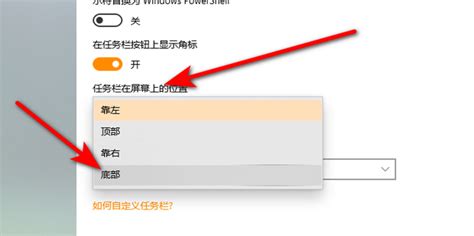 电脑任务栏偏移侧边?一步一步,轻松复位!资讯攻略01-25
电脑任务栏偏移侧边?一步一步,轻松复位!资讯攻略01-25 -
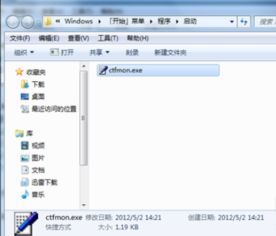 Win7语言栏失踪?快速找回右下角消失的语言工具!资讯攻略12-05
Win7语言栏失踪?快速找回右下角消失的语言工具!资讯攻略12-05 -
 轻松找回!电脑右下角消失的NVIDIA驱动控制面板在哪里?资讯攻略01-30
轻松找回!电脑右下角消失的NVIDIA驱动控制面板在哪里?资讯攻略01-30 -
 电脑桌面上IE图标消失,如何恢复?资讯攻略11-30
电脑桌面上IE图标消失,如何恢复?资讯攻略11-30